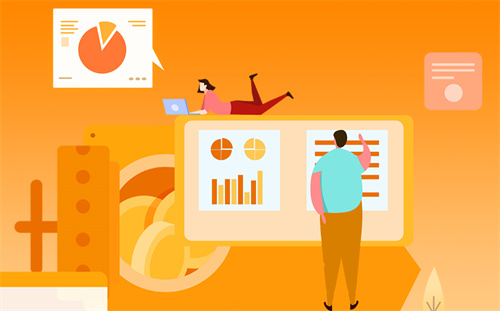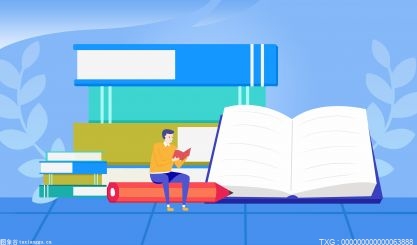realtek高清晰音频管理器怎么设置?
1、第一步在win10系统中打开控制面板,以小图标的方式查看,点击Realtek高清晰音频管理器。
2、第二步进去Realtek高清晰音频管理器界面之后,主要对扬声器进行设置,可以设置喇叭组态,音效,室内校正,默认格式四个方面。
3、第三步设置Realtek高清晰音频管理器喇叭组态,主音量设置为平衡,音量根据需要设置,设置为立体声,勾选左前和右前,如果带了耳机,可以勾选耳机虚拟化。
4、第四步进行音效设置,音效主要设置环境和均衡器,这里环境设置为房间,均衡器设置为无,人声消除一般不勾选,卡拉ok设置为0。
5、第五步进行室内校正设置,一般采用默认设置就可以。
6、第六步进行格式设置,选择DVD格式,这里设置的是24位,48000HZ,这样就设置完成了,设置音频管理器可以拥有更好的音质效果。

Win10在控制面板中找不到realtek怎么办?
1、在电脑屏幕左下方搜索框中输入“控制面板”,并点击“打开”。
2、点击控制面板里的“硬件与声音”。
3、点击声音栏的“管理音频设备”。
4、在“播放”栏目下选择“realtek digital output”。
5、选择“使用此设备(开启)”,这样就能在控制面板显示realtek了。